
Otvorenie prezentácie v Keynote na iPade
Prezentácie Keynote uložené na iPade môžete otvoriť v iCloud Drive, na pripojených serveroch, v iných poskytovateľoch úložiska tretích strán a na externom úložnom zariadení, ktoré je pripojené k vášmu iPadu. V Keynote môžete tiež otvoriť a upravovať prezentácie Microsoft PowerPoint (súbory s príponou názvu súboru .pptx alebo .ppt) a následne ich uložiť ako prezentácie Keynote alebo PowerPoint.
Poznámka: Po otvorení sa prezentácia uložená v iCloud Drive automaticky stiahne do vášho zariadenia.
Otvorenie existujúcej prezentácie v Keynote
Na iPade otvorte apku Keynote
 .
.Ak už je otvorená nejaká prezentácia, klepnite na tlačidlo
 v ľavom hornom rohu, čím zobrazíte všetky svoje prezentácie.
v ľavom hornom rohu, čím zobrazíte všetky svoje prezentácie.Ak chcete otvoriť prezentáciu, klepnite na miniatúru.
Ak sa nezobrazuje prezentácia, ktorú chcete otvoriť, skúste ju vyhľadať alebo klepnite na
 a prejdite na súbor v zozname Umiestnenia. Prečítajte si tému Nájdenie prezentácie.
a prejdite na súbor v zozname Umiestnenia. Prečítajte si tému Nájdenie prezentácie.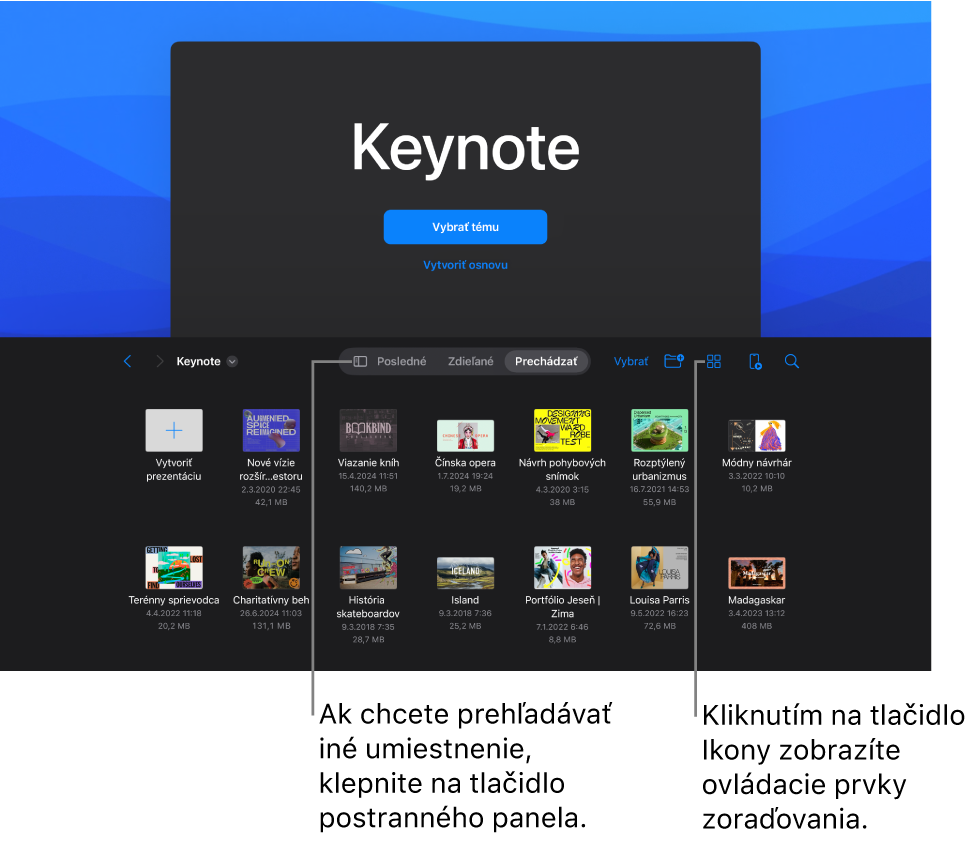
Ak chcete v prezentácii vykonať nejaké zmeny, môžete klepnúť na
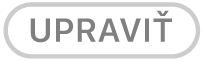 v hornej časti obrazovky.
v hornej časti obrazovky.Prezentácie, ktoré dostanete od inej osoby, možno otvárať v zobrazení na čítanie. V zobrazení na čítanie si môžete prezerať obsah a vykonávať základné úlohy v prezentácii, ale ak chcete urobiť nejaké zmeny, musíte prepnúť do režimu úprav. Ak
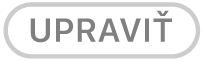 v hornej časti obrazovky nie je zobrazené, príslušná prezentácia už je v režime na úpravy. Pozrite si časť Prevencia náhodných úprav.
v hornej časti obrazovky nie je zobrazené, príslušná prezentácia už je v režime na úpravy. Pozrite si časť Prevencia náhodných úprav.
Keď otvoríte prezentáciu využívajúcu písma, ktoré nemáte, v hornej časti snímky sa nakrátko zobrazí hlásenie o chýbajúcich písmach. Ak chcete chýbajúce písmo nahradiť, klepnite na toto hlásenie, klepnite na Vyriešiť upozornenia o písmach a potom na Vyriešiť. Ak sa už hlásenie nezobrazuje, klepnite na ![]() , klepnite na Možnosti prezentácie, klepnite na Zobraziť upozornenia dokumentu, klepnite na Vyriešiť upozornenia o písmach a potom na Vyriešiť.
, klepnite na Možnosti prezentácie, klepnite na Zobraziť upozornenia dokumentu, klepnite na Vyriešiť upozornenia o písmach a potom na Vyriešiť.
Ak chcete na iPad nainštalovať nové alebo chýbajúce písmo, môžete si ho stiahnuť z App Storu. Pokyny nájdete v Užívateľskej príručke pre iPad.
Poznámka: Niektoré témy sa nestiahnu do vášho zariadenia, kým ich nevyberiete alebo neotvoríte prezentáciu používajúcu danú šablónu. Ak sa to stane, keď je pripojenie na internet pomalé alebo ste úplne offline, vzorové obrázky a pozadia snímok v prezentácii sa môžu zobrazovať v nízkom rozlíšení až dovtedy, kým nebudete znova online alebo kým sa nedokončí sťahovanie témy.